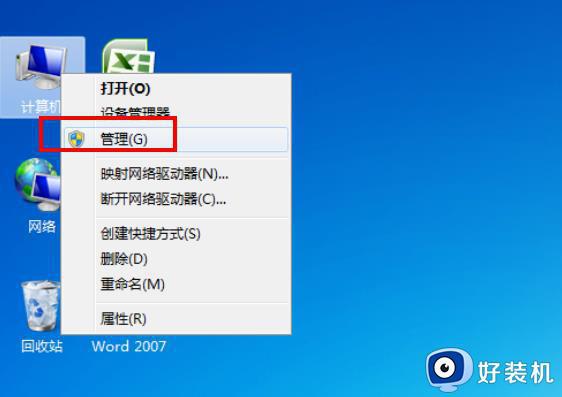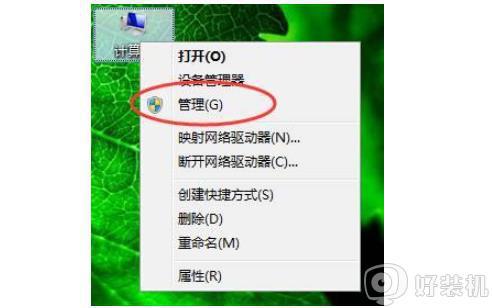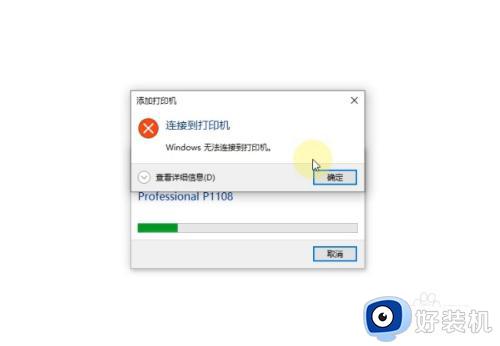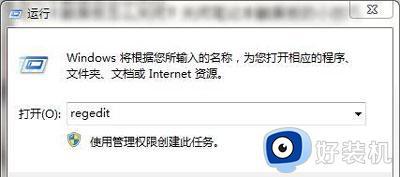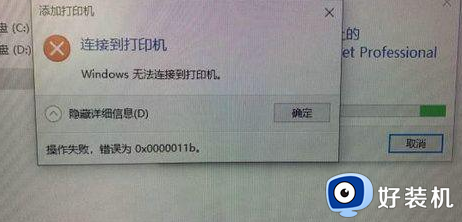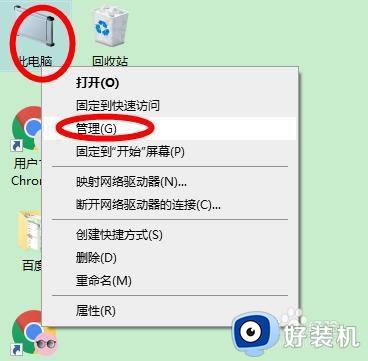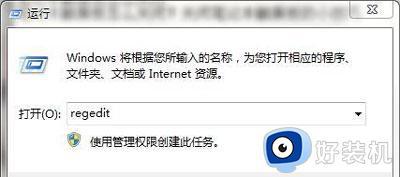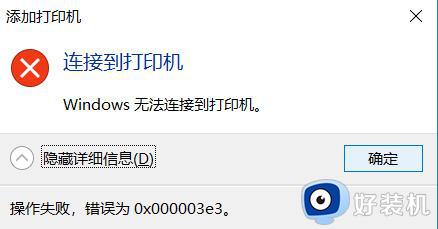windows无法共享您的打印机错误0x000006d9解决方法
时间:2023-06-02 17:44:34作者:haoxt
在办公室的打印机通常会设置成共享状态,方便其他用户连接使用打印机。有用户连接好打印机之后,准备设置共享,结果提示错误0x000006d9,那么windows无法共享您的打印机错误0x000006d9怎么解决呢?出现这个问题是因为防火墙的问题,下面就来看看解决方法。
方法一:
1、首先右击桌面的此电脑,然后点击管理。
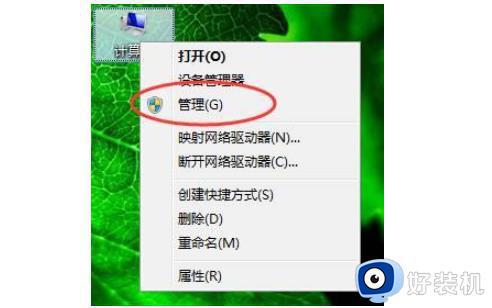
2、然后选择里面的“服务和应用程序”。
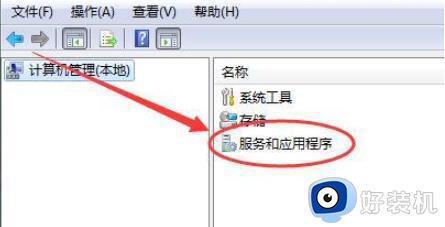
3、然后点击左侧任务栏的服务。
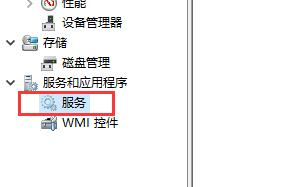
4、在出现的服务列表找到“windows firewall”选择“启动”命令。
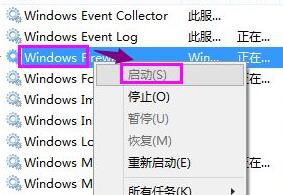
方法二:
1、首先我们在左下角搜索并打开“控制面板”。
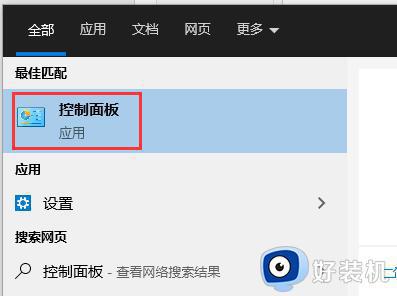
2、在右上角找到查看方式,更改为“大图标”。
3、这样就可以打开windows防火墙了。
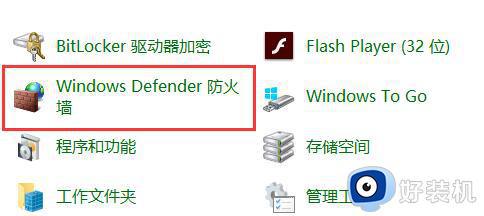
4、点击左侧的“启用或关闭windows defender防火墙”。
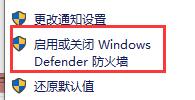
5、然后在其中将所有的防火墙启用,最后确定保存,再去尝试连接打印机就可以了。
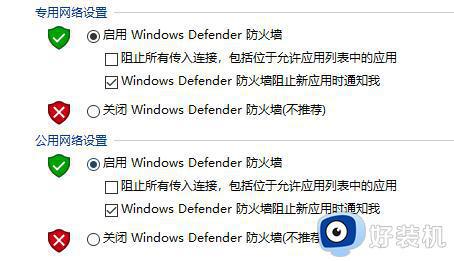
以上就是为大家分享的windows无法共享您的打印机错误0x000006d9解决方法,如果你遇到打印机错误0x000006d9的问题,就可以参考上面的教程来解决。